「外出中にEAがエントリーしていないか不安になる」
「急な相場変動時、ちゃんと決済されたかをすぐ知りたい」
そんな経験はありませんか?
この記事では、MT4のEAが新規注文・変更・決済を行った際の通知を、 スマホにリアルタイムで受け取る方法を、 画像付きで初心者向けに解説します。
設定はMT4の標準機能のみを使用するため、追加ツールや難しい操作は不要。 EA運用の「見えない不安」を減らしたい方は、ぜひ参考にしてください。
通知を受け取るために必要なもの
- PC版MT4(EAが稼働している環境)
- スマホ版MT4(iOS / Android)
- 同一アカウントでのログインは不要
EAの基本的な仕組みや設定がまだ不安な方は、 EA入門ガイド を先に確認しておくと理解がスムーズです。
設定方法(スマホ側の準備)
スマホ側にMT4を用意する
まず、PC側のMT4のEAで出力されたメッセージをスマホ側で受け取るには、スマホ版のMT4が必要になります。
ですので、まずはスマホにMT4がインストールされていない場合はインストールする必要があります。PC版同様に無料でインストールできますので各種スマホのストアから『MT4』と検索してインストールして下さい。
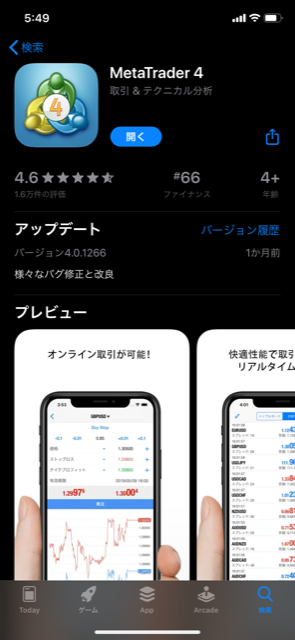
インストールできたら、MT4を開きます。
設定画面を確認する
スマホのMT4画面右下の「設定」をタップし、設定画面を開き、「チャットとメッセージ」をタップします。
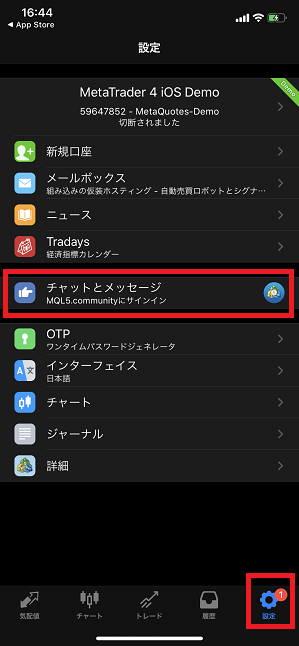
チャットとメッセージをタップすると、以下の画面が表示されます。最下段のMetaQuotes IDの所にアルファベットと数字が表示されているので、いつでも見れる状態にしておきます。(次のPC設定で必要となります)
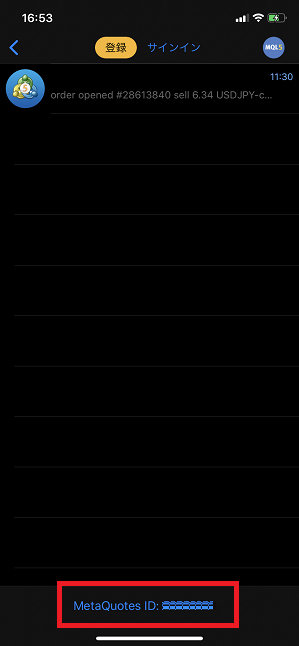
スマホの確認は一旦完了となります。
設定方法(PCのMT4側の設定)
次にPC側の設定です。MT4画面の「ツール」→「オプション」をクリックします。

オプション画面で、「プッシュ通知機能を有効にする」と「トレード処理を通知する」にチェックを入れ、「MetaQuotes ID」のところにスマホで確認したMetaQuotes IDを入力します。
通知テストと確認方法
入力が完了したら、「テスト」ボタンをクリックしてください。
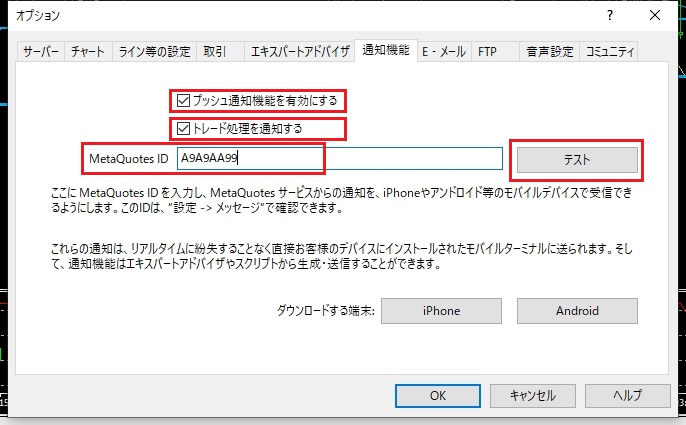
テストボタンをクリックすると、以下のメッセージが表示された事を確認し、スマホ画面を確認してください。
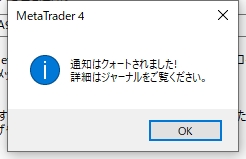
スマホのMT4の(チャットとメッセージ)画面で、テストメッセージがちゃんと受信できていれば成功です。※プッシュ通知を許可していればプッシュ通知されているはず
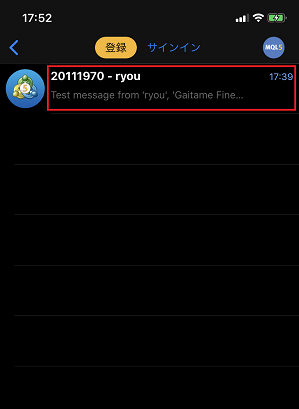
最後に、PC側のオプション画面の「OK」ボタンをクリックして設定を完了してください。
できること・できないこと(注意点)
この方法を使うことで、EA運用中の状況をスマホから把握できるようになりますが、 できること・できないことを正しく理解しておくことが重要です。
この方法でできること
- EAによる新規注文・変更注文・決済注文の通知をスマホで受信できる
- 外出先でもEAが動作しているかをリアルタイムで確認できる
- 急な相場変動時に、EAの注文・決済状況を即座に把握できる
- EA側でメッセージ送信を実装していれば、独自の通知内容も受信できる
この方法ではできないこと
- スマホからEAを停止・起動・設定変更すること
- スマホから直接ポジションを決済・修正すること
- 通知を受け取るだけで、EAの異常を自動的に防止すること
あくまで「EAの動作状況を把握するための通知手段」であり、 EAを操作する機能ではありません。
外出先からEAを停止したり、緊急対応を行いたい場合は、 後述する Chromeリモートデスクトップ などのリモート操作手段を併用することで、 より安全なEA運用が可能になります。
なお、本記事の方法は「通知を受け取る」ことに特化したシンプルな仕組みです。
より柔軟に通知内容をカスタマイズしたい場合や、 LINEでリアルタイム通知を受け取りたい方は、 以下の記事も参考になります。
今回紹介したMT4標準通知で物足りなくなった場合は、 LINE通知などの拡張方法に進むのも一つの選択肢です。
さいごに
以上が『MT4 EAの新規注文・決済をスマホで通知する方法』になります。
出先で、EAの注文状況をどうしても知りたい場合等に有効活用できます。新規注文・変更注文・決済注文は確実に通知してくれるので安心です。あとEA側でメッセージを送るようにプログラムしていれば他の情報も通知できます。メッセージを受け取ることで、EAが変な挙動をしていないかがしっかり確認できますね!
あと、実際に(急な乱高下等で)変な挙動をしていた場合、スマホからEAの自動売買を停止したいとかいう状況が出てくるかもしれませんが、この方法では停止する等の操作はできません。
そういった場合は、「Chrome リモートデスクトップ」を使えば解決します。









コメント